Philips DTR7005 User Manual

DTR 7005
FI Käyttäjän ohjekirja 2
FR Manuel utilisateur 40
BenutzerhandbuchDE 82
ES Manual de usuario 122
DK Brugsanvisning 160
TU Kullan›m K›lavuzunuz 198
SV Bruksanvisning 234
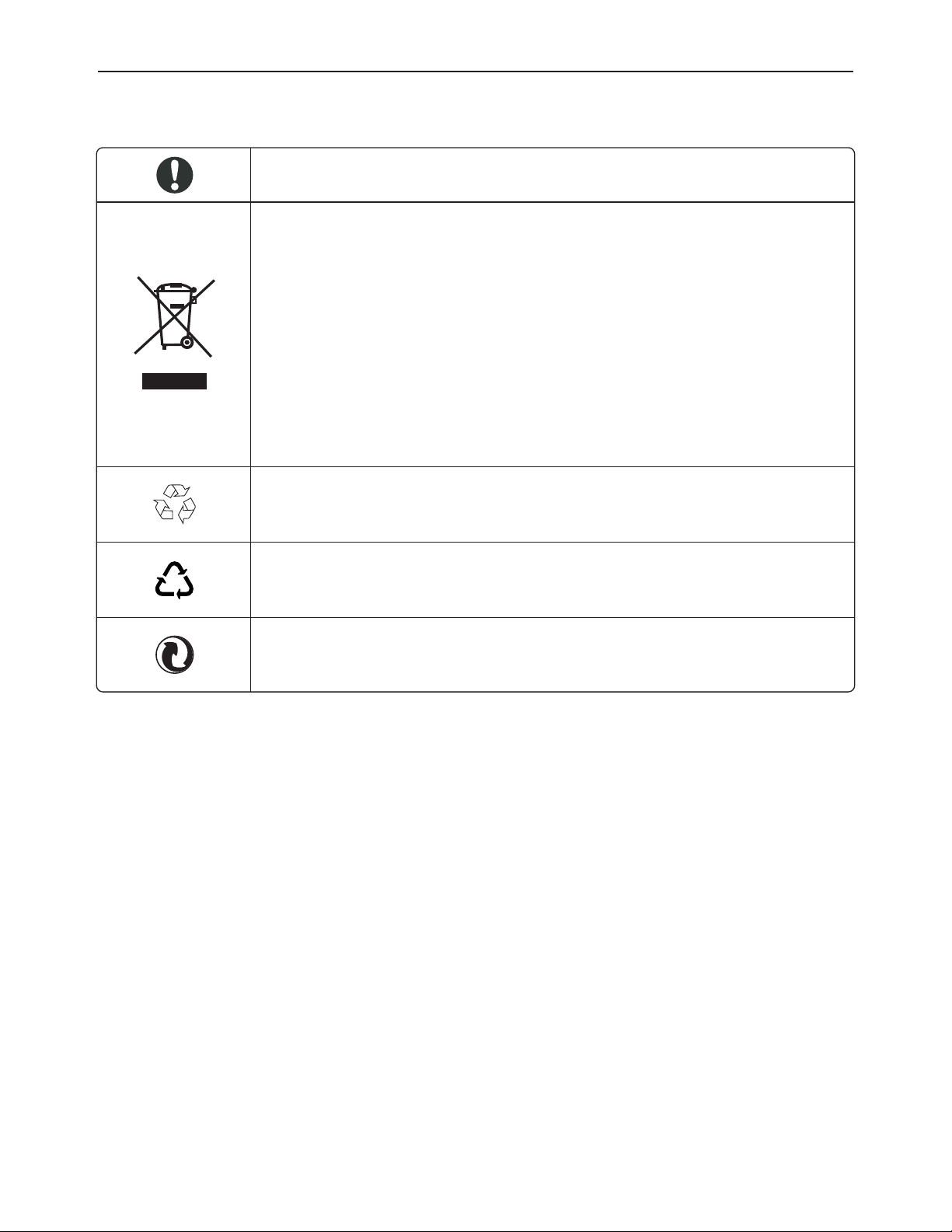
Symbolernas betydelse
Viktig information:
Måste läsas och förstås.
Din produkt har utvecklats och tillverkats av material och komponenter
av hög kvalité, vilka kan återvinnas och återanvändas.
När denna papperskorg med ett kors på sitter på en produkt eller dess
förpackning betyder det att produkten täcks av Europeiskt direktiv
2002/96/EC.
Vänligen informera dig om de lokala separata insamlingssystemen för
elektronikprodukter.
Vänligen följ de lokala föreskrifterna och släng inte din produkt med ditt
hushållsavfall. Korrekt bortskaffande av din gamla produkt kommer att
hjälpa till att föreby
mänsklig hälsa.
“Återvinningssymbolen” som finns på kartongen och i bruksanvisningen
innebär att dessa delar går att återvinna.
Släng dem inte med dina vanliga hushållssopor.
“Återvinningssymbolen” som finns på plastförpackningar och delar
02
innebär att dessa går att återvinna.
Släng dem inte med dina vanliga hushållssopor.
gga eventuella negativa effekter på miljön och
Den “gröna pricken” på karto
ekonomisk skatt till organisationen “Avoidance and Recovery of
Packaging Waste” (undvikande och återvinnande av förpackningsavfall).
nger innebär att PHILIPS betalar en
234
Symbolernas betydelse
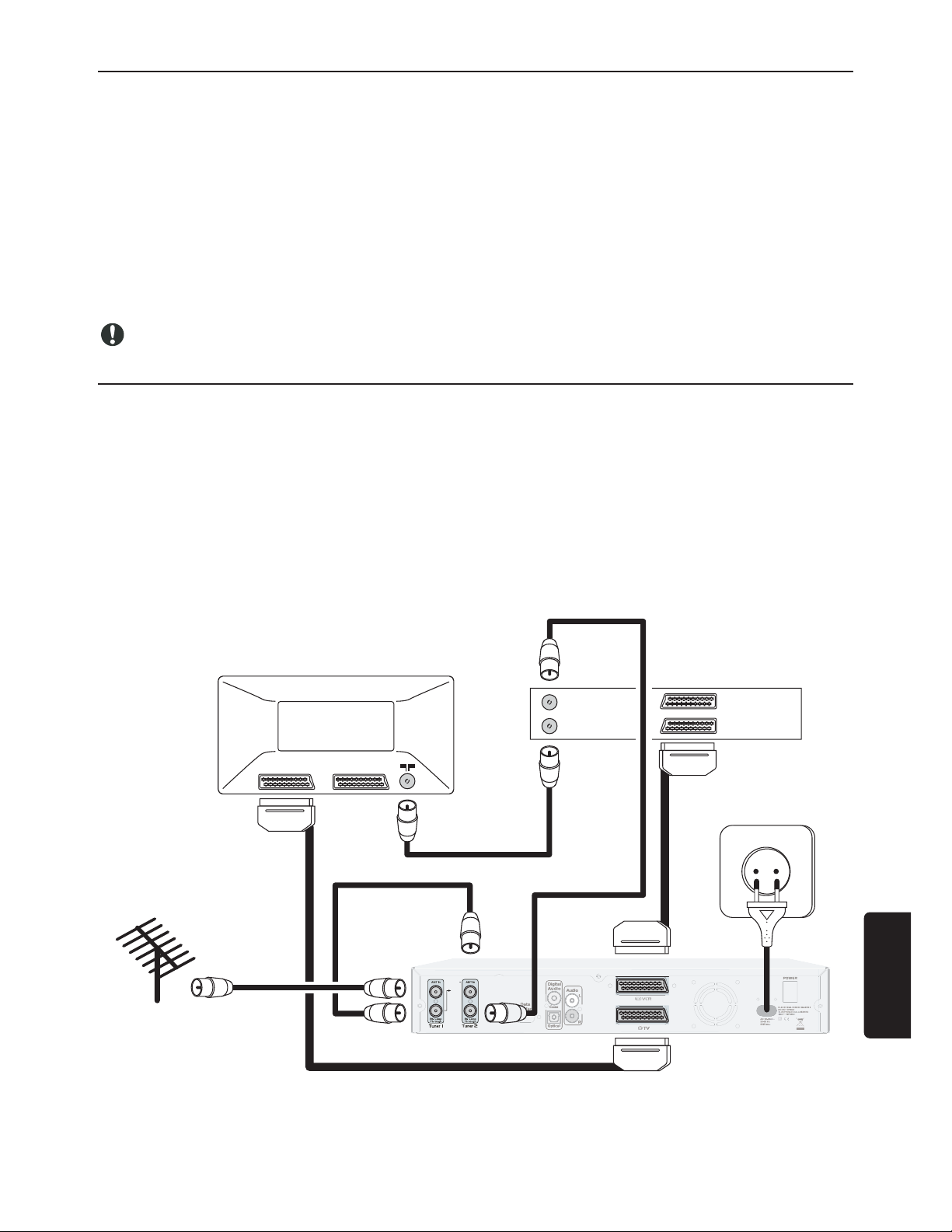
Uppackning av mottagaren
Se till att följande tillbehör finns med när du packar upp enheten:
• 1 x Fjärrkontroll
• 2 x AA batterier
• 1 x SCART-kabel
• 1 x Strömsladd
• 1 x RF antennkabel, kort
• 1 x Bruksanvisning (inklusive världsomfattande garanti)
Plastpåsar kan vara farliga. Håll dem undan spädbarn och småbarn för att undvika kvävning.
Snabbinstallationsguide
Hänvisa till säkerhetsavsnittet innan du ansluter din enhet.
1 Koppla från strömmen till din TV och din video.
2 Koppla in din enhet i din befintliga installation enligt följande diagram.
PHILIPS
Snabbinstallationsguide
235
SVERIGE
Kabel från
din TV-antenn
TV
PHILIPS
SCART
Dc Out 5V
35mA max
Recorder
IN FRÅN ANT
UT FRÅN ANT
EXT 1
EXT 2
Mottagare för marknät
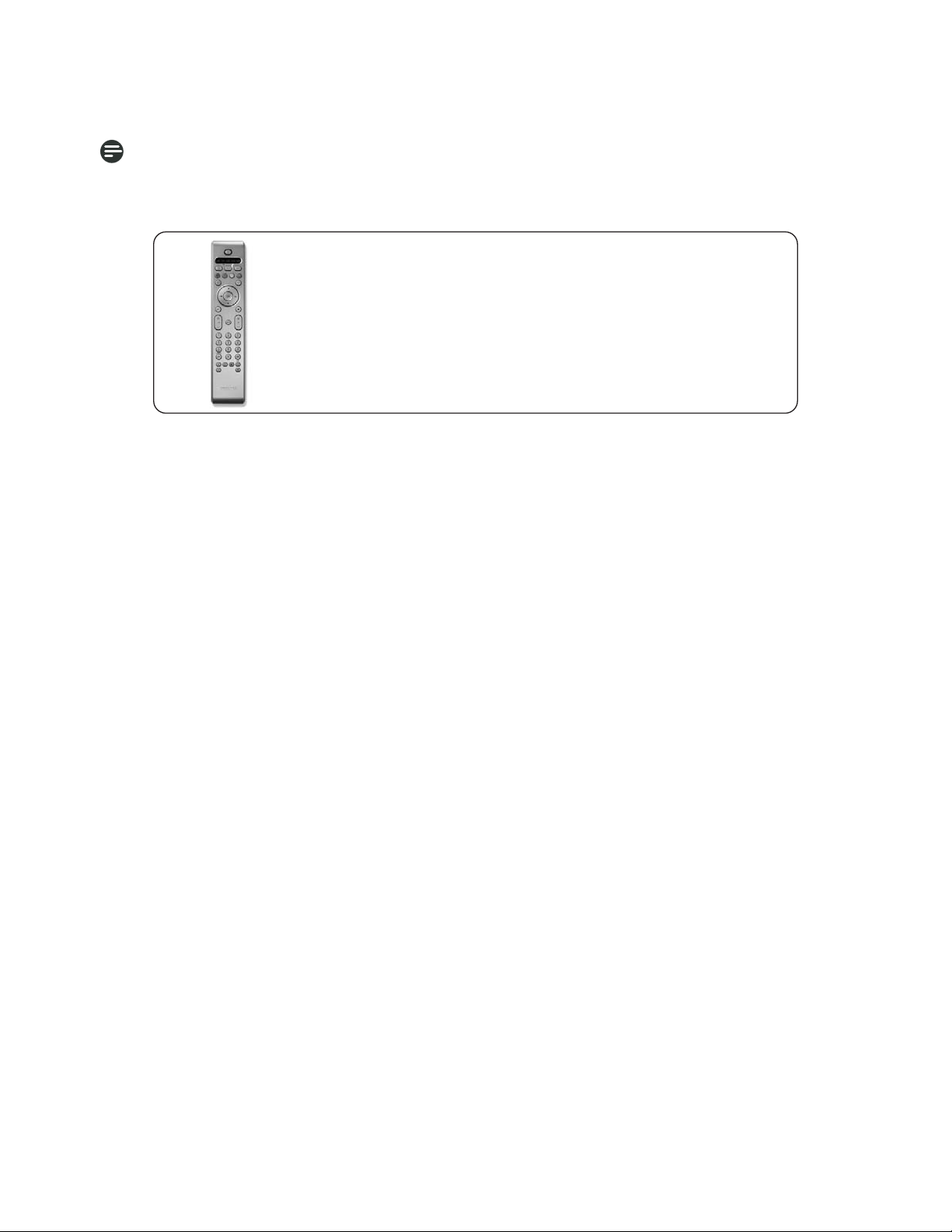
236
3 Om du önskar ta emot kodade kanaler, sätt in ditt smartkort (medföljer inte) i common
interfacemodulen (medföljer inte) med guld eller silverkontakterna vända uppåt. För sedan in
ditt common interface i den avsedda öppningen på din mottagare.
Obs: Funktionen att använda två tuners (titta och spela in) kan inte garanteras i kombination
med ett common interface som kodar av endast en kanal.
4 Sätt i de två batterierna som medföljde din fjärrkontroll.
5 Koppla in strömmen till din TV och din video igen.Anslut inte din mottagare än!
6 Slå på din tv och välj en kanal.
7 Koppla in mottagarens strömkabel i eluttaget.
8 Ställ strömknappen på baksidan av din mottagare till läge “I”
9 Mottagaren är nu påslagen och startar. Detta kan ta ungefär 30 sekunder. Den främre displayen
visar “Booting up”
10 Från och med nu kan du slå på din mottagare med “standbyknappen” eller på/av (nästan
omedelbart).
11 Välkomstskärmen visas, sedan visas den första installationsskärmen.
12 Ange menyspråk
13 Ange lämpliga värden för varje komponent (observera att inställningarna kan ändras senare, för
ytterligare detaljer, hänvisa till Första installationen)
14 Tryck på EXIT för att spara dina ändringar och börja kanalsökningen.
När kanalsökningen är avslutad kommer ett meddelande visat att kanalsökningen är klar och sedan
går mottagaren till den första kanalen i listan.
Snabbinstallationsguide
Batterierna går att ta ur din fjärrkontroll med hjälp av vanliga
hushållsverktyg (som en skruvmejsel...)
Batterierna som medföljer innehåller inte några farliga ämnen
såsom kvicksilver, kadmium eller bly.
Däremot får de inte slängas med ditt vanliga avfall, utan i ett
separat insamlingssystem.
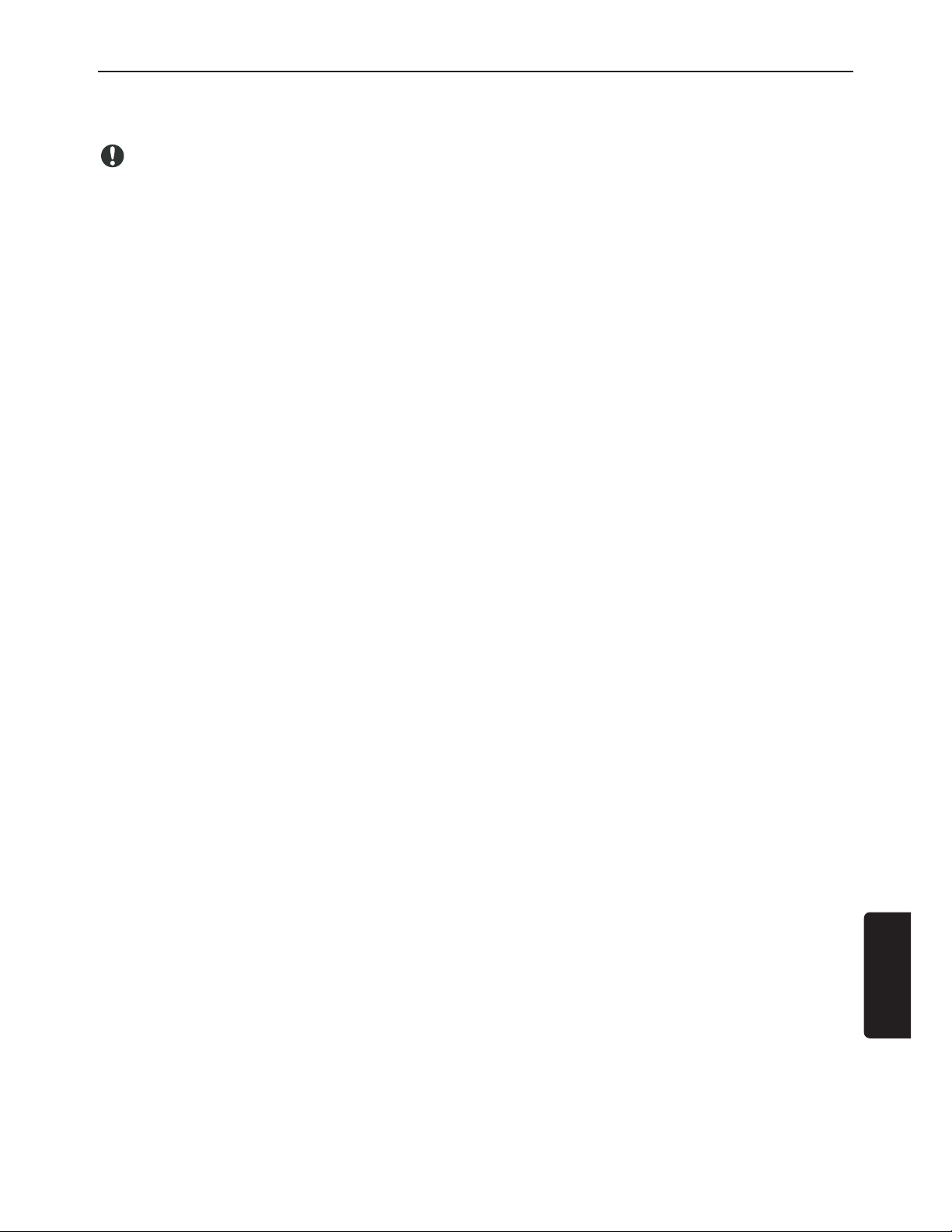
Säkerhetsinstruktioner
Din mottagare har tillverkats för att uppfylla lämpliga säkerhetsstandarder, men föreskrifterna
nedan måste följas för att den skall användas på ett säkert sätt. Dessa föreskrifter måste
förvaras för framtida bruk.
- Innan du kopplar mottagaren till nätet, kontrollera att den levererade nätspänningen motsvarar
spänningen tryckt på mottagarens baksida. Om nätspänningen är en annan, rådfråga din handlare.
- Mottagaren innehåller inga delar som kan repareras av användaren.Allt underhållsarbete måste
utföras av kvalificerad personal.
- Om du kopplar bort mottagaren från nätet, se till att koppla ur den från vägguttaget och inte bara
från AC-uttaget på baksidan av enheten. Barn kan skadas allvarligt eftersom kabelns lösa ände
fortfarande är strömförande.
- Koppla ur mottagaren vid åskväder.
- För att förhindra faror för bra
nd eller stötar, utsätt inte denna utrustning för regn eller fukt.
- Mottagaren bör placeras på en fast yta och ventilationsöppningarna får inte täckas av föremål,
såsom tidningar, bordsdukar, gardiner, mm.
- Installera inte mottagaren nära några värmekällor såsom element, spisar eller andra apparater
som producerar värme. Skydda den från direkt solljus.
- När du installerar
mottagaren, säkerställ att det finns ett utrymme på ungefär 2,5 cm runt
mottagaren för att låta luft cirkulera fritt och förhindra överhettning.
- Lämna nätanslutningen vid enhetens baksida tillgänglig i händelse av att nödavstängning krävs.
- Placera inte brännbara föremål på mottagaren (stearinljus mm.).
- Objekt fyllda med vätskor, såsom vaser, får inte placeras på denna utrustni
ng. Mottagaren får inte
exponeras för dropp eller stänk. Om detta skulle hända, slå ifrån mottagaren från elnätet och
rådfråga försäljningsstället.
- Se till att barn inte placerar främmande föremål i någon av öppningarna.
- För rengöring, använd en mjuk, fuktig (inte våt) duk.Använd aldrig repande duk eller
rengöringsmedel med aerosol.
Otillåten inspelning (och distribuering) av copyrightskyddade TV-program i sin helhet eller i delar är
ett brott mot copyrightlagen och mot internationella avtal.
Säkerhetsinstruktioner
237
SVERIGE
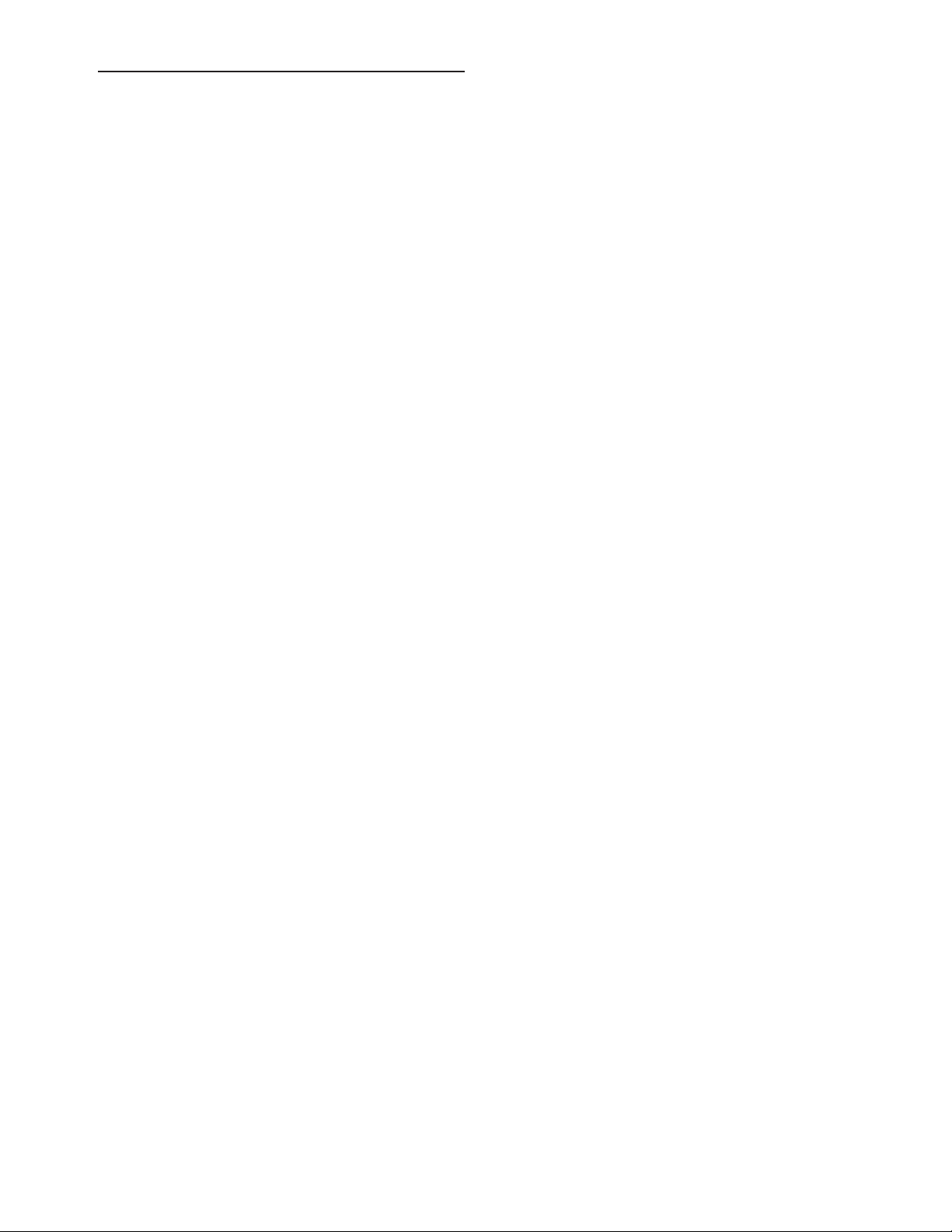
238
Innehållsförteckning
Symbolernas betydelse 234
Uppackning av mottagaren 235
Snabbinstallationsguide 235
Säkerhetsinstruktioner 237
1 Introduktion 239
2 Produktbeskrivning 240
2.1 Främre panel 240
2.2 Bakre Panel 241
3 Fjärrkontroll 242
4 Sätta i ditt Common interface 243
5 Ansluta din mottagare 244
5.1 Ansluta till antenn,TV och
VCR/DVD-spelare 244
5.2 Ansluta till din ljudanläggning 245
6 Första installation 246
7 Allmänna visningsfunktioner 246
7.1 Uppstart av mottagare 246
7.2 Val av kanal 247
7.3 Kanalbanner 247
7.4 Kanallistor 247
7.5 Volym- & ljudkontroll 247
8 Menu 248
8.1 Inställningar 248
8.2 Media manager 250
8.3 Programguide 252
8.4 Personlig planerare 253
8.5 Föräldralås 253
8.6 Common interface 254
8.7 Övriga funktio
ner 255
9 Tips och råd 256
9.1 Tips och råd för inspelning och
uppspelning 256
9.2 Titta på ett program samtidigt
som två inspelningar görs 258
10 Menyträd 259
11 Fjärrkontrollinställningar 260
11.1 Ändra fjärrkontrollsinställningar så
att de stämmer med din audio/
video-utrustning 260
11.2 Ändra inställningar på din fjärrkontroll
för TV,VCR, DVD eller förstärkare. 261
11.3 Fjärrkontroll (TV-läge) 263
11.4 Fjärrkontroll (DVD) 264
11.5 Fjärrkontroll (VCR) 265
11.6 Fjärrkontroll (Först.) 266
12 Felsökning 268
13 Tekniska specifikationer 270
Kodlista för märkesinställningar till
Philips 5-i-1 universalfjärrkontroll 272
Innehållsförteckning
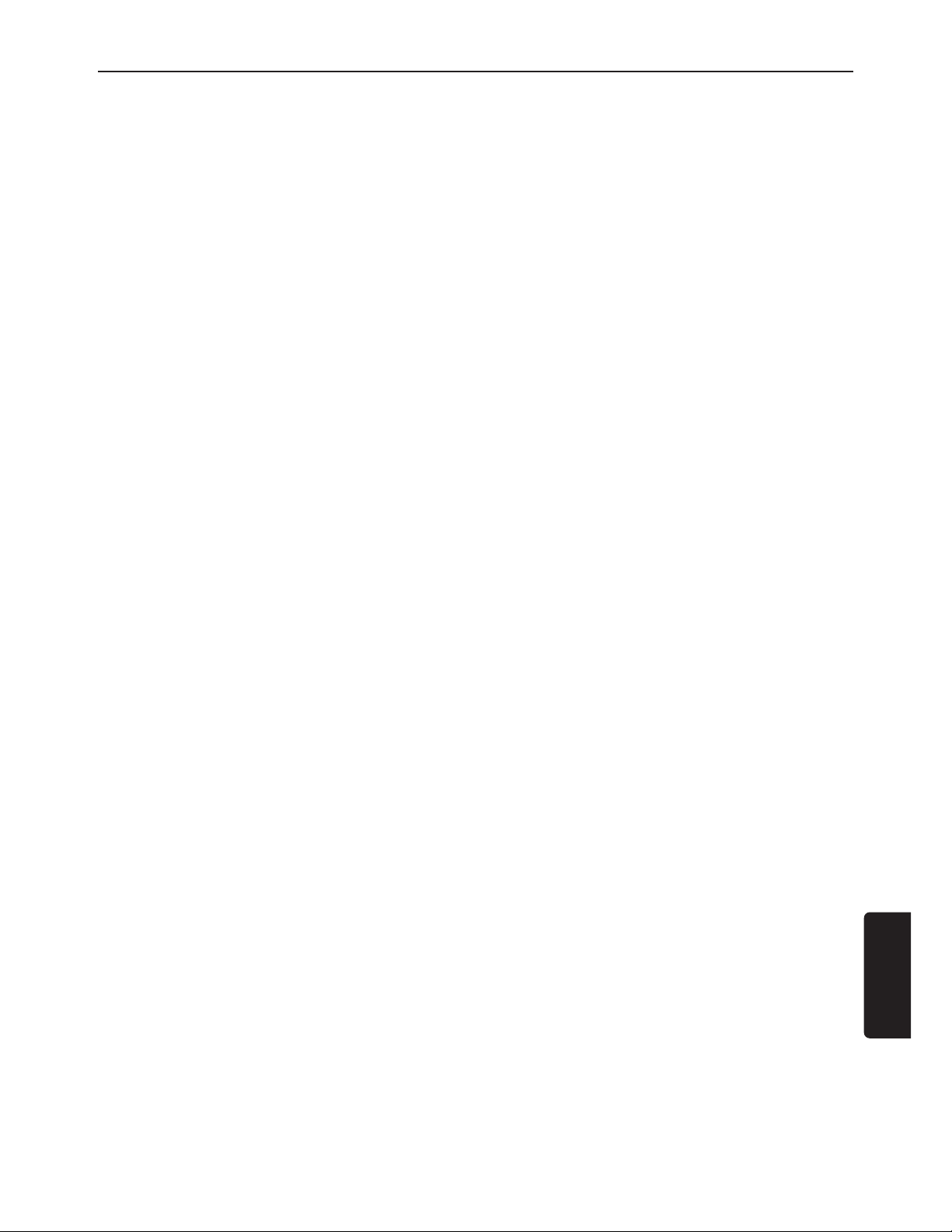
Introduktion
1 Introduktion
Välkommen till digital television!
Philips video/markmottagare DTR 7005 låter dig titta på en kanal och spela in en annan på samma
gång med en enhet. En uppsjö gratis och kodade kanaler med bästa digitala bild och ljudkvalité.
Med denna produkt kan du njuta av avancerade funktioner och egenskaper som innefattar:
• Titta på & spela in olika kanaler samtidigt
• Inbyggd hårddisk för att lagra alla dina favoritprogram
• Digital bild och ljudkvalitet
• Upp till 500 förinställningar för TV och radiokanaler
• Lätt att installera och använda genom det noggrant testade användargränssnittet Euphoria
• Personlig kanallista och favoritlistor
• Elektronisk programguide
Användaranvisningarna omfattar installation av mottagaren och nödvändiga steg för hur de olika
funktionerna.
Philippe Alcaras, CEO BLC Digital Video DV
Paris, maj 2006
239
SVERIGE

240
Produktbeskrivning
2 Produktbeskrivning
2.1 Främre panel
1 Standby-knapp . . . . . . . . . . . . . . . . . . . . . . . . . Slå på mottagaren eller försätt den i standbyläge
2 P+
. . . . . . . . . . . . . . . . . . . . . . . . . . . . . . . . . . . . . . . Kanal +
3 P-
. . . . . . . . . . . . . . . . . . . . . . . . . . . . . . . . . . . . . . . . Kanal -
4 Infraröd sensor
. . . . . . . . . . . . . . . . . . . . . . . Tar emot signaler från fjärrkontrollen
5 Display
. . . . . . . . . . . . . . . . . . . . . . . . . . . . . . . . . . Information om kanaler och menynavigering
6 & 7 Plats för CA-modul: Se kapitlet Sätta in din CA-modul
8 “Push to open”
. . . . . . . . . . . . . . . . . . . . . . . Tryck här för att öppna/stänga
Q W E Y UI
R T

2.2 Bakre Panel
1 90-260 V, 50-60 Hz (**)......................... Uttag som används för att ansluta strömsladden.
2 Optisk Digital audioutgång (*)
................ Optisk Digital audioutgång
3 SERIELL (*)
........................................ RS232 uttag för dataöverföring
4 V/H (*)
............................................. Vänster/Höger analoga audio-cinchutgångar för att
ansluta din HiFi/audio-mottagaranläggning
5 Strömbrytare (*)
................................. På/Av
6 TV (*)
............................................... SCART
(1)
-uttag som används för att ansluta din TV
7 VCR (*)
............................................ SCART
(1)
-uttag som används för att ansluta din
video eller DVD-spelare/recorder.
8 Antenningång + Loopgenomgång (*)
........ Ingång för en marksänd antennsignal och
loopgenomgång
9 Digital audioutgång (*)
.......................... Digital audioutgång
Etiketten som anger typ och serienummer finns på mottagarens undersida.
(1) SCART kallas också Euroconnector eller Peritel.
* Säkerhet skyddsspänning
** Farlig spänning
Produktbeskrivning
W
T
QEI
YR
O U
241
SVERIGE
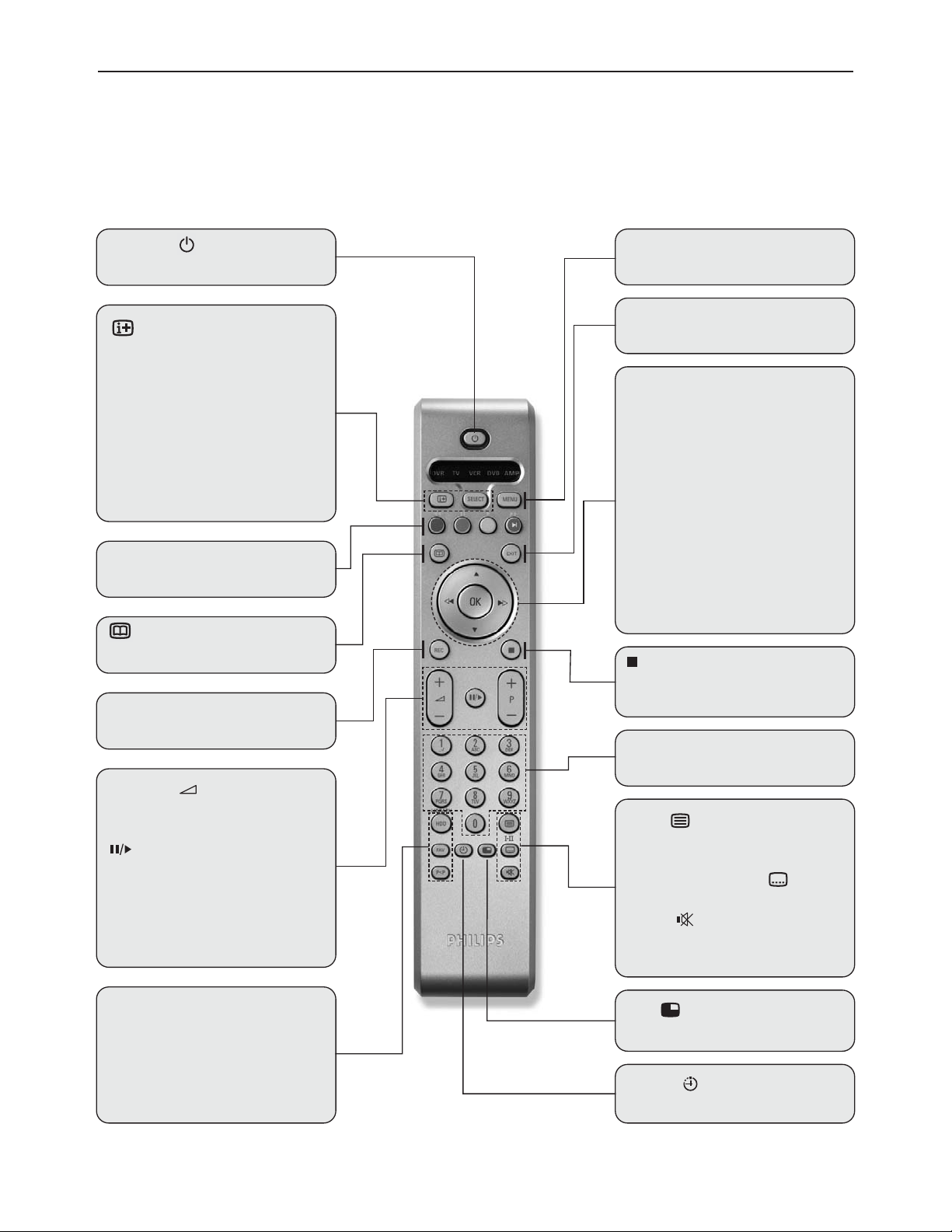
242
3 Fjärrkontroll
Din låter dig styra dels din mottagare, men även ytterligare 4 enheter oavsett märke! Som standard
är din fjärrkontroll förprogrammerad för din mottagare (DVR-läge). För att aktivera kontroll av
andra apparater, se kapitlet “Avancerade inställningar”/“Ändra fjärrkontrollens inställningar”.
Fjärrkontroll
VOLYM +/-
Höj respektive sänk volymen på
din TV
- I uppspelningsläge: Paus/spela
inspelning
- I live-TV: Paus/spela live-TV
P+/P-
Välj nästa/föregående kanal
RÖD, GRÖN, GUL, BLÅ
Handlingsknappar
HDD
Öppna/stänga bibliotek
FAV
Öppna/stäng favoritlistor
P<P
Kom ihåg nästa kanal
Timer
Programmera en inspelning
PiP
Visa/läge Bild i Bild
Avbryt inspelning
Stoppa uppspelning
- Öppna informationsbanner
- Visa sedan utökad
programinformation
- Stäng sedan banner
SELECT
Välj fjärrkontrollsläge: DVR,TV,
VCR, DVD eller först.
(för ytterligare information, se
Fjärrkontrollinställningar)
Öppna/stäng EPG
REC
Omedelbar inspelning
PEKARE
t/y
Flytta valet upp/ner inom
menyer och listor
u/ i
- Välj värde för en inställning
- Snabbspolning fram respektive
bak
OK
- Visar kanallistor medan du
tittar på digital-tv eller lyssnar
på radio
- Välj/bekräfta i menyn
0-9
Välj en kanal i digital-tv-läge
MENU
Öppna/stänga menyn
EXIT (avsluta)
Backa ett steg i menyn/exit
Standby
Växla till standby/normaldrift
Text
I visningsläge: öppna/stänga
text-tv
Menyn Alternativ
Val Textning/Audio
Mute
Tystar ljudet på din Philips TV
Ange

Sätta i ditt Common interface
4 Sätta i ditt Common interface
Sätt i programkortet med kretsen uppåt.
- För att kunna ta emot krypterade digitala kabelkanaler specifika din operatör, behöver du en
CA-modul (Viaccess för Sverige eller Conax i Finland) och ett programkort från den operatören.
- För att undvika felaktig insättning av CA-modulmodulen i kortplatsen, se till att du sätter i
programkortet i din CA-modulmodul och skjuter in modulen ordentligt i den avsedda
kortplatsen (antingen den första eller den andra).
- Skjut in programkortet i kortplatsen så långt det går. Kortets ände är synlig utanför modulen.
- Skjut in din CA-modulmodul så långt in i kortplatsen som möjligt utan tvång.
- Ny och uppdaterad information kan laddas ner till programkortet då och då.
Om din mottagare är utrustad med en CA-modulmodul kan den tekniska datan om den
insatta modulen, samt den på det isatta programkortet, åtkommas via “Huvudmeny/Common
interface”. Du kan se information om vilken av de två CI-kortplatserna som för närvarande är
utrustad med en modul.Välj den modul som du behöver information om. En display genereras av
själva CI-modulen och kan därmed skilja sig lite från modul till modul. För att kunna se alla data
måste ett programkort vara isatt i modulen.
Vänligen rådfråga din installatör eller kortleverantör om detaljer för hur du använder just ditt kort
och CA-modul.
243
SVERIGE
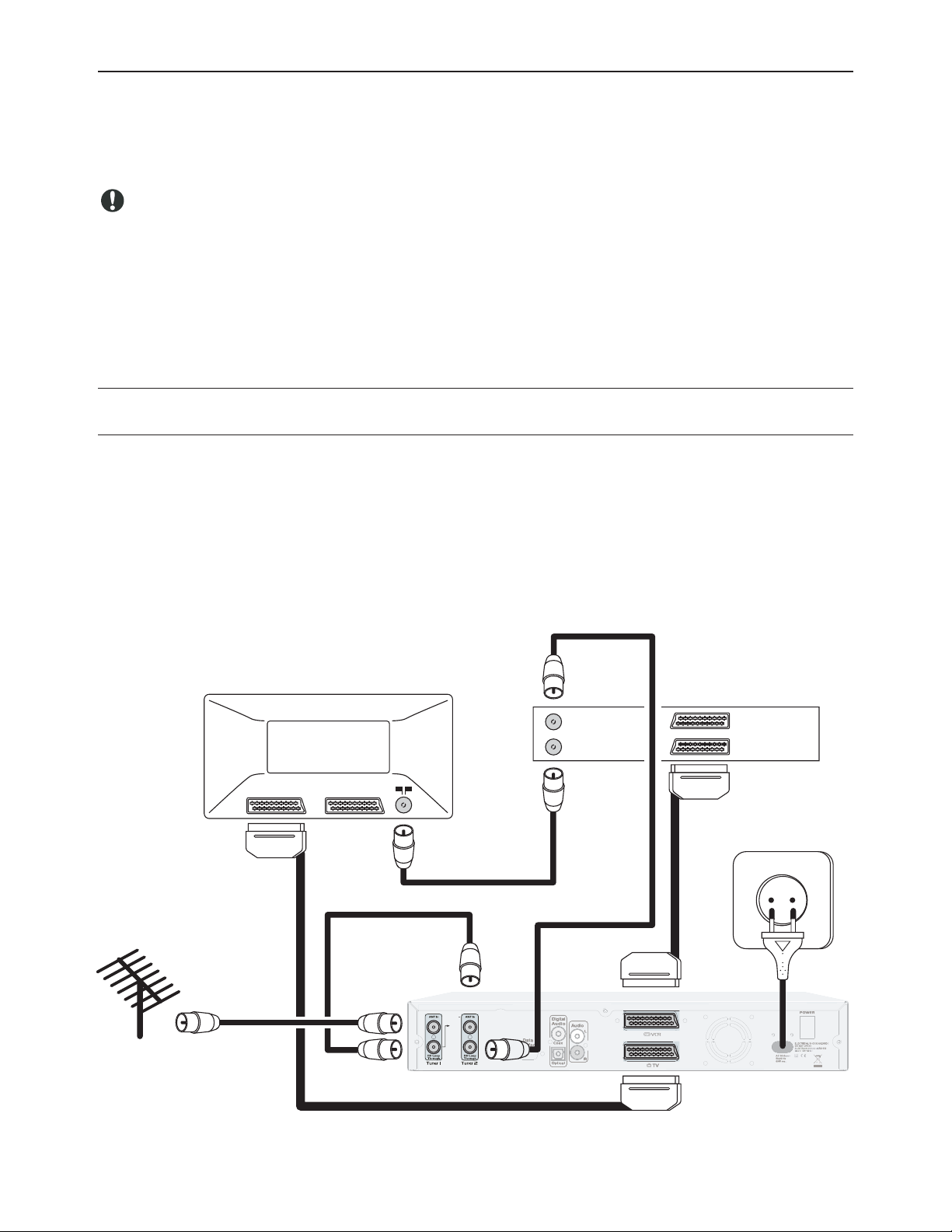
244
Ansluta din mottagare
5 Ansluta din mottagare
Du kan ansluta och inkorporera din digitala mottagare till dina befintliga audio-/videoutrustning på
flera olika sätt.
Innan du ansluter:
- Koppla ur hela utrustningen (TV-apparat och VCR och/eller DVD eller DVD+R vid behov) från
nätanslutningen.
- Anslut inte den digitala mottagaren till nätet nu
- Kontrollera dina aktuella anslutningar: du kanske behöver modifiera inställningarna till dina
nuvarande Audio/videoutrustning om de inte överensstämmer med kopplingsdiagrammet nedan.
- Beroende på dina nuvarande inställningar, väljer du den anslutningsmetod som är bäst lämpad för
att införliva din digitala mottagare.
5.1 Ansluta till antenn,TV och VCR/DVD-spelare
5.1.1 Anslutning till antenn
För att kunna garantera att funktionen för att titta och spela in fungerar i alla använda sätt måste
följande konfiguration användas:
- Anslut mottagarens “ANT In” till antennuttaget (eller bordsantenn) med en RF-kabel.
- Anslut ANT Out (loop genomgång) på Tuner 1 till ANT In (loop genomgång) på Tuner 2 med den
medskickade korta RF-kabeln.
PHILIPS
Kabel från
din TV-antenn
SCART
TV
PHILIPS
Dc Out 5V
35mA max
Recorder
IN FRÅN ANT
UT FRÅN ANT
EXT 1
EXT 2
Mottagare för marknät
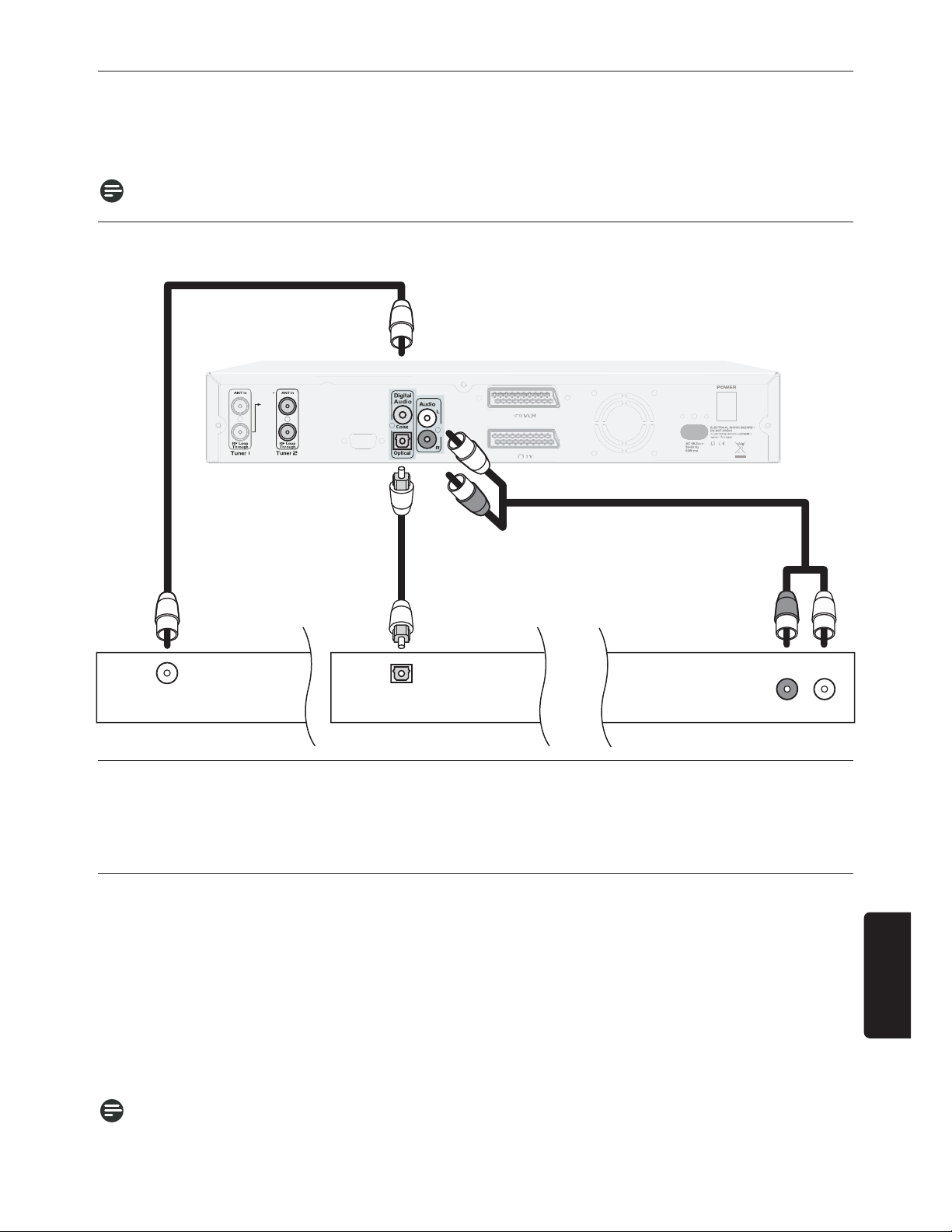
Ansluta din mottagare
5.1.2 Anslutning till TV
Använd den medskickade SCART-kabeln för att ansluta din mottagare till din TV.
Anslut VCR SCART-uttaget på din DTR7005 till SCART-uttaget på din VCR/DVDR med en SCARTkabel.
Obs: För att bäst kunna se DVD/VCR, anslut DVD/VCR SCART EXT 1 direkt till din TV:s SCART.
5.2 Ansluta till din ljudanläggning
5.2.1 Analog anslutning (A)
Anslut V/H audioutgångar till motsvarande V/H audioingångar på din audioutrustning med en dubbel
CINCH-kabel (medföljer inte). Läs bruksanvisningen till din HiFi/Audiomottagare för att välja rätt
analoga audioingångar.
5.2.2 Digital anslutning (B1 eller B2)
Din audioutrustning är utrustad med en elektrisk audioingång (B1)
Anslut den digitala RCA cinchutgången (“Digital Audio/Koax.”) på din mottagare till motsvarande
digitala audioingång på din radioutrustning med en enkel CINCH-kabel (medföljer ej).
Din audioutrustning är utrustad med en optisk audioingång (B2)
Anslut den optiska RCA cinchutgången (“Digital Audio/Optisk.”) på din mottagare till motsvarande
digitala audioingå
ng på din radioutrustning med en enkel optisk kabel (medföljer ej).
Läs bruksanvisningen till din audioutrustning för att välja rätt digitala audioingångar.
Obs: Med denna anslutningsinställning kan du endast kontrollera audiovolymen upp/ner och
mute från din radioutrustning.
245
SVERIGE
Dc Out 5V
35mA max
Marksänd mottagare
1
B
Elektriks digitalingång
Audioutrustning Audioutrustning Audioutrustning
B2
Optisk digitalingång
Analogingång
A
AUDIO
LR

246
6 Första installation
För att komma igång snabbt och enkelt,
kontrollera så att din mottagare är ansluten till
vägguttaget,TV:n och annan utrustning enligt
diagrammen i kapitlet mottagare. Slå ¨på
mottagaren och din TV. Välkomstskärmen visas,
sedan visas den första installationsskärmen.
1 Tryck på OK-knappen för att fortsätta till
nästa sida.
2 Välj språk på nästa sida genom att trycka på
pilknappen ueller i
Obs: Observera även
informationsmeddelandena som visas p
skärmen. de kommer att hjälpa dig välja korrekt
inställningar. Dylika informationsmeddelanden
kommer även att visas senare.
3 Gör nu successivt lämpliga inställningar.Välj
menyspråk och land.
Följande regler för allmänna inställningar gäller:
- Pilknapparna uoch i ändrar en inställning.
- Pilknapparna toch y flyttar upp och ner i
listan med alternativ.
4 Tryck sedan EXIT-knappen för att bekräfta
dina ändringar och gå till nästa skärm.
5 Välj vilken Tuner du vill installera (Tuner 1).
Du bör installera den tuner som matas
direkt från antennen (ansluten till
antennuttaget i väggen eller bordsantennen)
6 Tryck på EXIT/Röd knapp för att börja
kanalsökning
7 Under kanalsökningen visas följande
information på skärmen:
- TV och radiokanaler hittade,
- Sökningsprocess
8 När kanalsökningen är avslutad visas
sökresultaten.
9 Tryck på den gröna knappen för att spara
kanalerna; mottagaren kommer automatiskt
att gå till den första kanalen i listan.
7 Allmänna
visningsfunktioner
Detta avsnitt beskriver grundfunktionerna som
finns tillgängliga när du tittar på digital-tv eller
lyssnar på digitalradio. För allmän
menynavigering, se Meny.
7.1 Uppstart av mottagare
För att starta mottagaren, se till att
strömknappen på baksidan är i läge “1”. Din
mottagare är i standby.Tryck på framsidan
eller på fjärrkontrollen.
Din mottagare drar, som all elektrisk
utrustning, ström. För att minska
strömförbrukningen, sätt mottagaren på
standby när du inte använder den. Om du
inte använder din mottagare under längre
tid rekommenderar vi att du stänger av den
genom att föra knappen på baksidan av din
mottagare till läge “0“.
Första installation
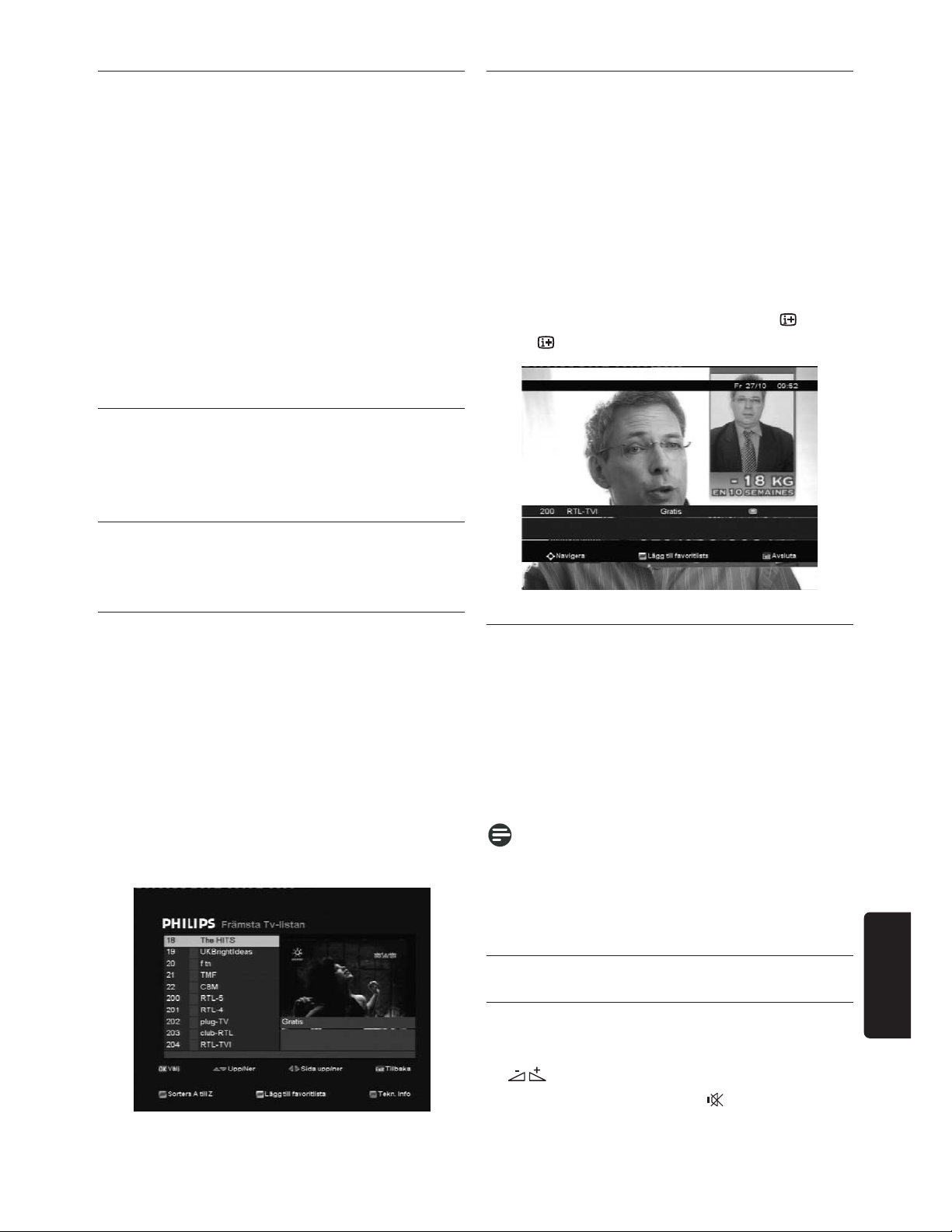
7.2 Val av kanal
Du kan byta kanal:
- Genom att trycka på kanalknapp P+ eller P-
- Genom att trycka på pilknapp t eller y.
- Genom att trycka på P<P-knappen växlar du
mellan de två senast valda kanalerna.
- Genom att välja kanal direkt via kanallistan.
- Genom att ange kanalnummer från
kanallistan.
Ange numret med de numeriska knapparna. Om
kanalen exempelvis är lagrad som nummer 0014,
tryck snabbt de numeriska knapparna 1 och 4
efter varandra. De inledande nollorna kan
utelämnas.
7.2.1 Använda P+/P- eller numeriska
knappar
För att byta kanal, använder du P+/P- eller de
numeriska knapparna på fjärrkontrollen.
7.2.2 Återkalla senaste kanal
Tryck på P<P för att återgå till föregående
valda kanal du tittade på i kanallistan.
7.2.3 Använda kanallistan
Tryck på OK eller FAV för att se en lista med
alla tillgängliga kanaler medan du tittar på
digital-tv eller lyssnar på digitalradio.
Att välja en kanal:
- Skrolla upp eller ner till önskad kanal.
- Nuvarande program visas i bakgrunden.
- Tryck på OK för att stänga listan och titta på
den valda kanalen.Tryck på EXIT för att
lämna listan utan att byta kanal.
7.3 Kanalbanner
Varje gång du går till en kanal visas
kanalbannern och visar information om den
kanalen, inklusive information om det nuvarande
programmet.
Kanalbannern visas som standard under 6
sekunder. Detta kan justeras från
timeoutinställningen för “dyka upp post“ på
Användarinställningarnas undermeny.
Du kan när som helst visa nuvarande
kanalinformation genom att trycka på .
Tryck igen för att stänga kanalbannern.
7.4 Kanallistor
När du tittar på digital-TV eller lyssnar på
digital-radio, kan du komma till alla tillgängliga
kanallistor genom att trycka på OK.Tryck
sedan på FAV för att växla mellan de
favoritlistor du skapat och hela kanallistan över
tillgängliga kanaler (Huvud-TV-lista, Huvudradio-lista, Mina favoriter).
Obs: När en av favoritlistorna aktiverats,
kan du endast zappa igenom de kanaler som
finns i denna lista. För att skapa och redigera
dina favoritlistor, se sektionen
Favoritlistehanterare.
7.5 Volym- & ljudkontroll
7.5.1 Volymkontroll och Mute
För att öka eller minska volymen, använder
du .Volymnivån kontrolleras via din TV.
För att tysta ljudet, tryck på .
Allmänna visningsfunktioner
247
SVERIGE
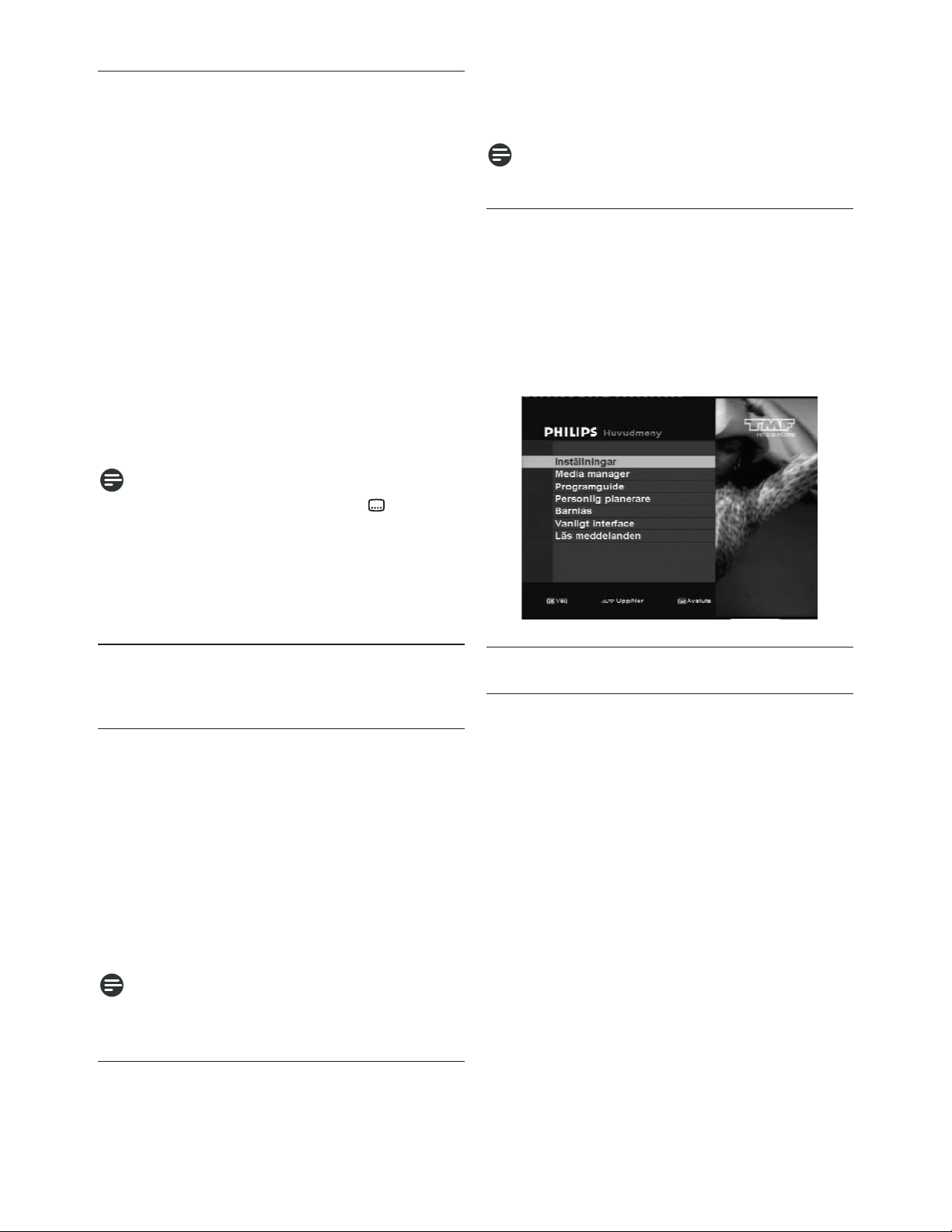
248
Meny
7.5.2 Audioläge
För att komma till audioinställningar väljer du
Inställningar från huvudmenyn, sedan
Audio/videoinställningar.
- Skrolla till Digital audiout och ange önskat
värde (Stereo eller Dolby Digital)
- Tryck på EXIT och bekräfta genom att trycka på
den gröna knappen för att spara dina ändringar
och lämna skärmen.Tryck på den röda knappen
för att lämna utan att spara dina ändringar.
- Välj dit ljudspråk genom att skrolla till
ljudspår och anger önskat språk.
- Tryck på EXIT och bekräfta genom att
trycka på den gröna knappen för att spara
dina ändringar och lämna skärmen.Tryck på
EXIT och den röda knappen för att lämna
utan att spara dina ändringar.
Obs: Om du vill ändra audiospråk för ett
särskilt program, tryck på knappen på
fjärrkontrollen för att komma till audio- och
textningsspråken som finns för detta program
direkt De språk som finns tillgängliga beror på
audio- och textningsinnehållet som sänds.
8 Menu
Grundläggande navigering
När du tittar på digital-TV eller lyssnar på
digital-radio:
- Tryck på MENY för att visa huvudmenyn.
- Tryck på t eller y för att skrolla upp eller
ner till den meny eller post som du vill välja.
- Tryck på OK för att visa motsvarande
underposter.
- Tryck på t eller y för att flytta till önskad
underpost.
Obs: Tryck på MENY för att lämna menyn
och gå tillbala till TV/radioläge.Tryck på EXIT
för att gå tillbaka ett steg i menyn.
Ändra inställningar
När du väl har markerat en justerbar post eller
underpost kan du komma åt värdena och göra
ändringar med hjälp av u eller i knappen för
att välja ett alternativ eller OK och
sifferknapparna för att ange ett numeriskt värde.
Obs: För att låsa upp en låst menypost,
ange din PIN-kod.
Avbryta/spara ändringar
Tryck antingen MENY för att lämna
menysystemet utan att spara dina ändringar;
eller EXIT: en popupskärm kommer att visas.
Tryck på den gröna knappen för att spara dina
ändringar eller den röda knappen för att lämna
utan att spara.
8.1 Inställningar
8.1.1 Användarpreferenser
Användarpreferenser används för att:
- Ange menyspråk
- Ställa in pop-up timeout
- Ange huvudljudspårets språk
- Ange textningens huvudspråk (eller av)
- Ange standard Snabbsparlista
- Aktivera automatiska uppgraderingar för
nedladdning av programvara
Automatisk nedladdning av programvara
Din DVR kommer automatiskt att hämta ny
programvara från nätverket och ersätta den
gamla programvaran med den nya programvaran.
Det sista steget tar ungefär 30 minuter).
Om du inte önskar detta kan du ändra
inställningen till « Meddela ». Ikonen kommer
att visas och indikera att ny programvara finns
tillgänglig. För att läsa meddelandet, se kapitel
8.7.5, « Läs meddelande » och följ
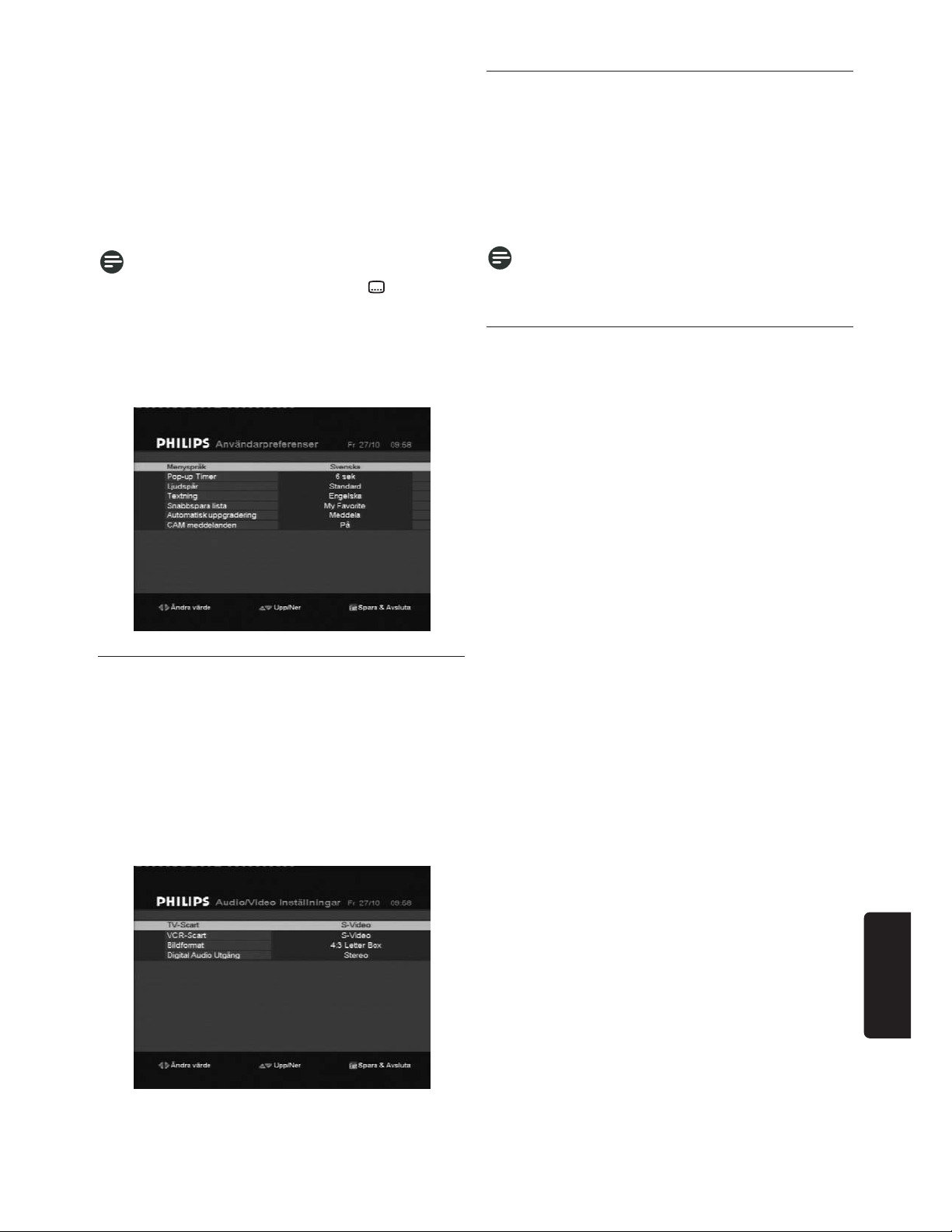
Meny
instruktionerna för att acceptera eller avböja
nedladdningen.
- CAM-meddelande (Conditional Access Module)
Standardvärdet på inställningen är aktiv (på).
Det låter dig ange smartkortets PIN-kod vid
förfrågningar och inhämta information från
modulen. Om du desaktiverar den (av)
kommer alla modulmeddelanden stängas av.
Obs: Om du vill ändra audiospråk för ett
särskilt program, tryck på knappen på
fjärrkontrollen för att komma till audio- och
textningsspråken som finns för detta program
direkt De språk som finns tillgängliga beror på
audio- och textningsinnehållet som sänds.
8.1.2 Audio/Video-inställningar
Välj lämpliga värden för följande:
• TV SCART: CVBS, RGB, eller S-Video
• VCR SCART: CVBS eller S-Video
• Bildförhållande: 16:9, 4:3 eller 4:3 Letter
Box
• Digital audioutgång: Stereo eller Dolby
Digital
8.1.3 Tid/Datum
Välj lämpliga värden för följande:
• Automatisk tidsuppdatering: PÅ
• Datum
• Lokal Tid
• Tidszon (för automatisk tidsuppdatering
och EPG)
Obs: Korrekta värden för datum, lokal tid
och tidszon är avgörande för att ha en perfekt
tidshantering, EPG och inspelningsfunktioner.
8.1.4 Kanalsökning
Det kommer nya digitala marksända TV och
radioprogram nästan dagligen, eller befintliga
program ändrar frekvens. Om du önskar ta emot
dessa program måste du ge dem en specifik
programplats i programlistan och lagra dem i
minnet. Programsökningsfunktionen är avsedd att
hjälpa dig med denna aktivitet och det finns flera
olika typer av programsökningar tillgängliga.
Flera procedurer kan åtföljas för att initiera en
programsökning.Tryck på MENY-knappen för
att visa huvudmenyn för att med hjälp av
ledningsknapparna välja undermenyn
“Inställningar” efterföljt av “Kanalsökning”.
Bekräfta ditt val genom att varje gång trycka på
OK-knappen. Här kan du välja mellan de två
tillgängliga alternativen, enligt beskrivningen nedan.
• Automatisk sökning:
- Välj sökläge (lägg till nya tjänster eller Byta ut
tjänster)
- Välj Tuner:Ange den tuner som matas från
antennen (Tuner 1,Tuner 2 eller Tuner 1&2)
• Manuell sökning:
Välj lämpliga värden för följande:
- Tuner: 1, 2, eller 1&2
- Kanalnummer
- Frekvens (anges som standard efter
kanalnummer)
- Autoläge: Ja eller Nej: Om Autoläge är
angivet till Nej:Välj FFT (2K eller 8K) och
angivet skyddsintervall visas på skärmen: 1/4,
1/8, 1/16, 1/32. Signalstyrka och signalkvalité
för vald tuner/valda tuners.
249
SVERIGE
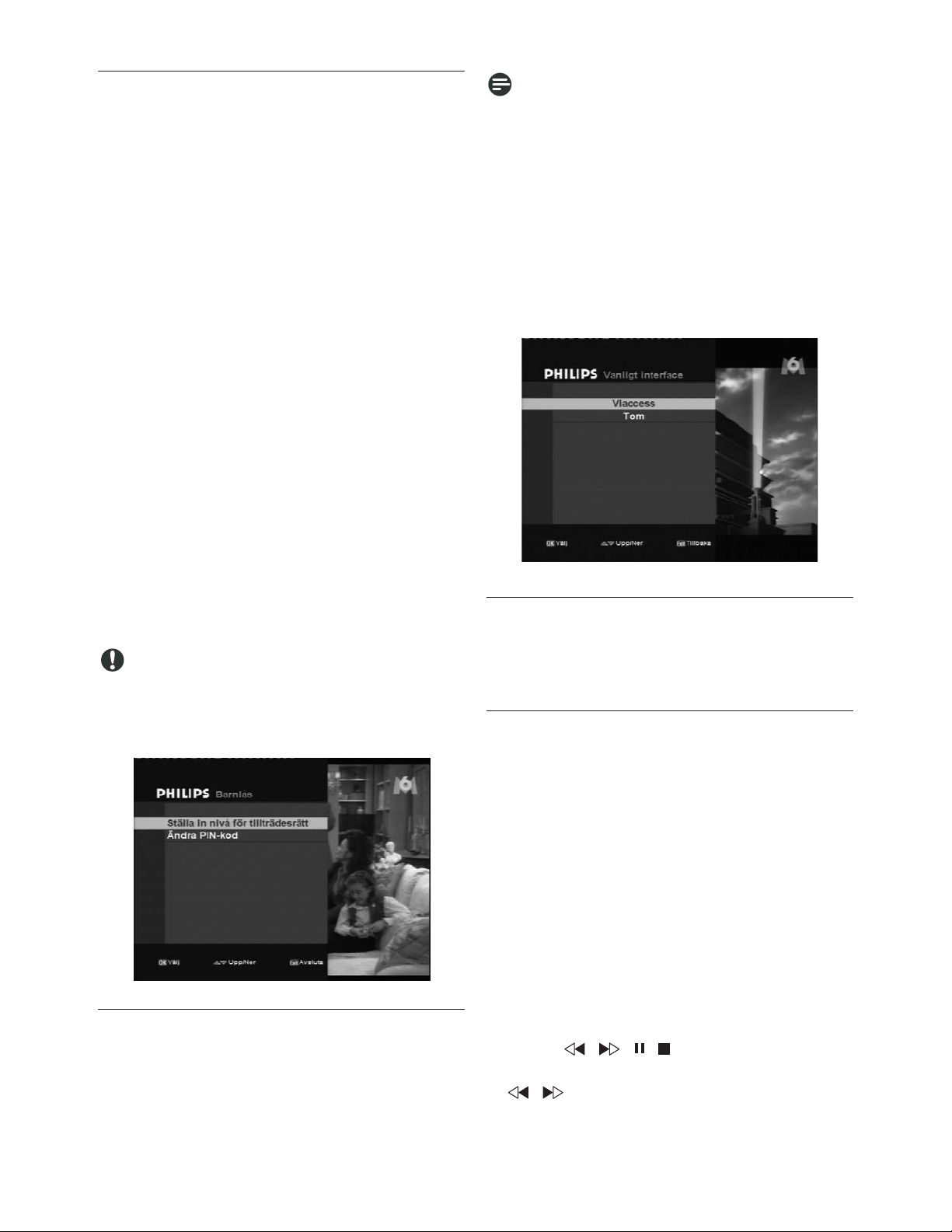
250
Meny
8.1.5 Standardinställningar
• Fabriksinställningar används för att
återställa mottagarens fabriksinställningar
Tryck på den gröna knappen när du ombeds
att bekräfta (eller den röda knappen för att
avbryta). Om du återställer din mottagare till
fabrikstinställningar kommer du att förlora all
data och information som du lagrat tidigare
och måste starta om installationen.
• Endast kanaler
Tryck på den gröna knappen när du ombeds
att bekräfta (eller den röda knappen för att
avbryta).Att återställa endast kanalerna med
en ny sökning: tidigare definierade/ändrade
inställningar förblir oförändrade.
• Formatera hårddisken
Formateringar får endast utföras vid speciella
tillfällen (exempelvis felaktig funktion).
Tryck på den gröna knappen när du ombeds
att bekräfta (eller den röda knappen för att
avbryta).
Varning:All lagrad data (inspelade filmer i
biblioteket mm) kommer att gå förlorad.
Bekräfta önskad funktion med den röda (Nej)
eller gröna (Ja) knappen.
Vid återställning av fabriksinställningarna
kommer hårddisken att formateras och all
data (inspelade program) kommer att
förloras, inklusive din nuvarande PIN-kod.
8.1.6 Systeminfo
• Produktinfo: används för att visa
mottagarreferens, mjukvaru- och hårdvaru-ID,
samt hårddiskstorlek.
Obs: Automatisk nedladdning av programvara
Din DVR kommer automatiskt att hämta ny
programvara från nätverket och ersätta den
gamla programvaran med den nya programvaran.
Det sista steget tar ungefär 30 minuter).
Om du inte önskar detta kan du ändra
inställningen till « Meddela ». Ikonen kommer att
visas och indikera att ny programvara finns
tillgänglig. För att läsa meddelandet, se kapitel 8.7.5,
« Läs meddelande » och följ instruktionerna för
att acceptera eller avböja nedladdningen.
8.2 Media manager
Media Manager låter dig designa och administrera
dina favoritlistor och är även det sätt du kommer
åt inspelade kanaler som lagras här.
8.2.1 Bibliotek
Biblioteket används för att lagra programmen
som har spelats in och lagras på din mottagares
hårddisk.
- Tryck på t eller y för att skrolla upp eller
ner till den inspelning som du vill välja.
- Vid zappning visas en stillbild av den inspelade
sekvensen till höger på skärmen, nedanför visas
datum, timme och längd på varje inspelning.
- Påbörja den önskade inspelningen g
enom att
trycka på i (Spela)
- Tryck på EXIT för att lämna menyn eller
STOP för att stoppa inspelningen
- Använd , , , för att spola fram, bak,
pausa eller stoppa inspelningen (Upprepade
, knapptryckningar ökar hastigheten
fram/bak)
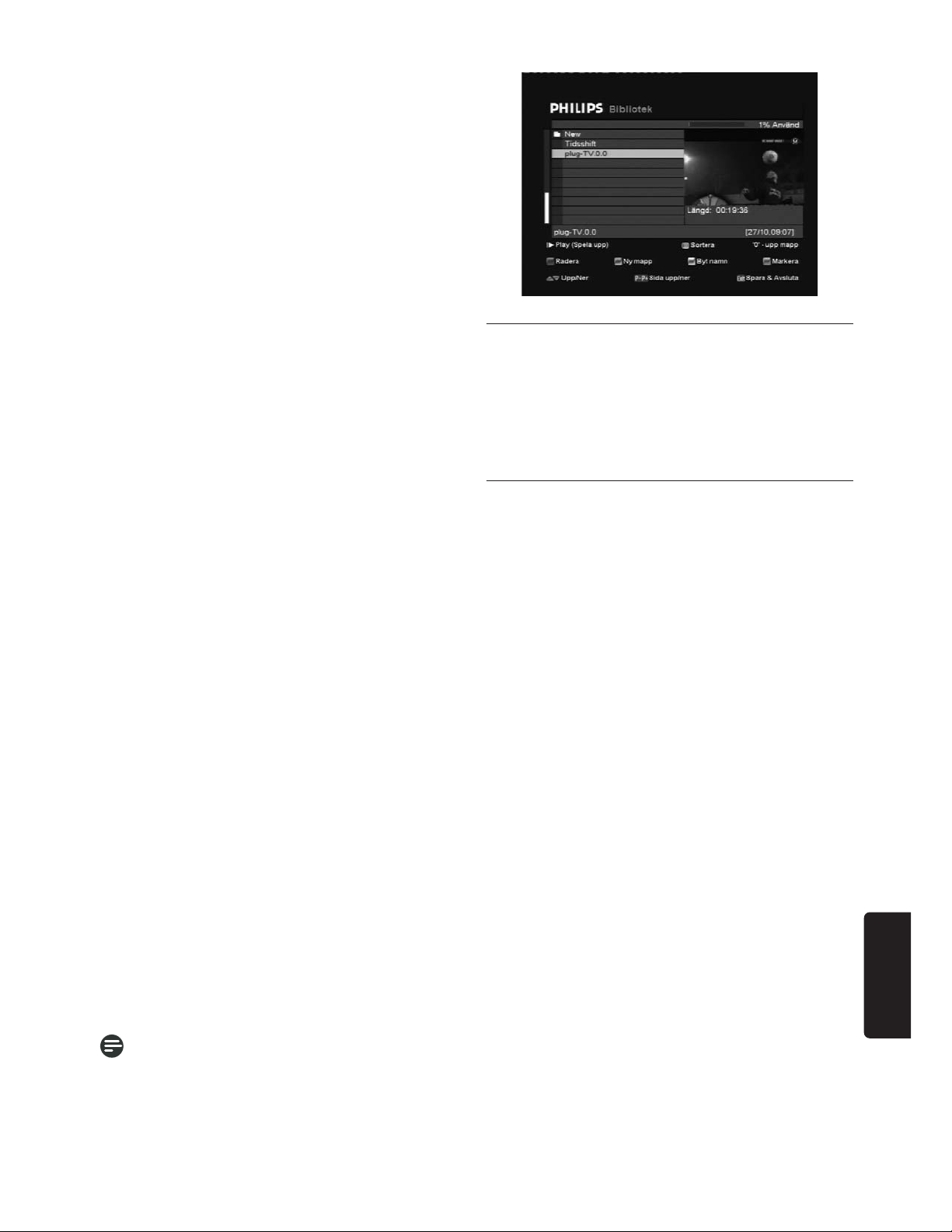
Meny
- För att radera en inspelning, välj en post från
biblioteket genom att trycka på den röda
knappen.
- En överblick av den återstående kapaciteten
på hårddisken visas på en stapel till höger om
bibliotekets menyskärm. Den visade
procenten indikerar nuvarande upptaget
hårddiskutrymme.
- Att arkivera ett inspelat program
- Välj en inspelning från biblioteket, tryck på
den blå handlingsknappen.
- Tryck på knappen “klockikon”. En pop-up
kommer att visas, ange lämpliga värden för
timern.
- Tryck på den gröna knappen för att bekräfta.
- För att arkivera ett inspelat program, ange en
arkiveringstimer.
1 Välj en inspelning från biblioteket, tryck på
den blå handlingsknappen.
2 En pop-up kommer att visas, ange lämpliga
värden för timern. När typ är markerad,
tryck på u eller i för att välja
arkiveringstyp.
3 Tryck på OK En timer har skapats i
Personlig planerare och kommer att spela
upp inspelningen vid timerns början.
4 Ställ in din VCR eller DVDR att påbörja
inspelning vid mottagarens timerstart (för
ytterligare detaljer om hur du arkiverar dina
filer, se Arkivera på Videoband eller DVD)
Att flytta ett inspelat program
1 Välj en inspelning från biblioteket, tryck på
den blå handlingsknappen. För att flytta et
tblock med flera filer, välj blockets början
genom att trycka på den gröna knappen,
använd U and I för att markera blockets
slut, tryck på den gröna knappen för att
bekräfta blockets slut.
2 Tryck på den gula knappen. Ett pop-up
fönster kommar att visas för att välja vilken
mapp filen/filerna skall sparas i.
3 Tryck på den gröna knappen för att
bekräfta.
Obs: Om en inspelning fortfarande visas i
ljusgrönt när du navigerar i biblioteket betyder
det att en inspelning pågår. Den kan redan vara
uppspelad (visad i timeshift).
8.2.2 Huvud-TV-lista/Huvud-Radio-lista
Huvud-TV/Radio-listan inkluderar
fabriksinställda, vanliga kanaler i ditt land. Inom
Huvud-TV-listan kan du ändra kanaler och/eller
blockera den med Föräldralåsfunktionen (se
Föräldralås).
8.2.3 Favoritlistmanager
Vid installationen läggs alla kanaler som hittas
till huvud-TV-listan som automatiskt delas in i
“Huvud TV”,“Huvud Radio” eller “Favoritlistor”.
Från dessa listor kan du skapa favoritlistor efter
dina föredragna inställningar.
Favoritlistor används för att
• Skapa, ändra och radera listor över
favoritkanaler
• Låsa kanaler
Att skapa en favoritlista:
1 Gå till Mediamanager undermeny
2 Välj favoritlistmanager
Favoritlistmanager kommer att visa alla aktiva
kanallistor (Huvudlista)
3 Använd den gröna knappen för att skapa en
ny lista med favoritkanaler.
Ett nytt fönster kommer att visas med ett
tangentbord.
4 Använd pilknapparna och
handlingsknapparna för att ange ett namn
för listan som skall skapas.Tryck på EXIT
för att spara och gå tillbaka till
favoritlistorna
5 Ändra din favoritlista enligt beskrivningen
nedan
251
SVERIGE
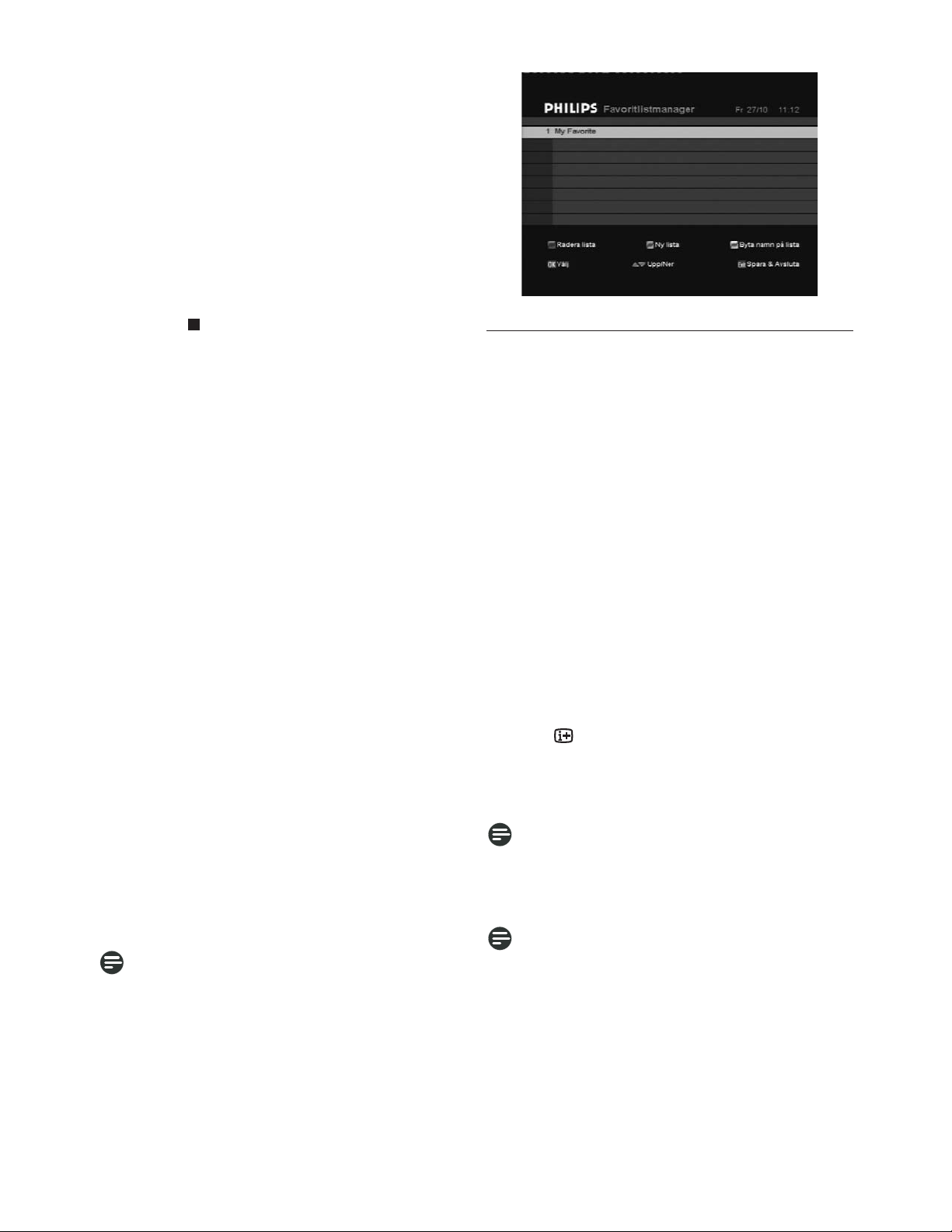
252
Meny
Att ändra en favoritlista:
- Välj en lista att ändra från Favoritlistornas
undermeny.
- Tryck på OK för att redigera
- Kopiera kanaler från Huvudlistan (vänster) till
den valda listan med favoriter (höger).Välj en
kanal från listan genom att markera den.Tryck
på OK, kanalen kommer att kopieras till
favoritlistan till höger
- Tryck på den gröna knappen för att navigera
mellan Huvudlistan och favoritlistan
- Tryck på (stoppknappen) knappen för att
låsa/låsa upp en kanal (Föräldralås). Se
Föräldralås Låskapitlet för att aktivera
Föräldralåsfunktionen.
- Tryck på den röda knappen för att markera
en kanal för bearbetning.
- Tryck på den gula funktionsknappen för att
flytta en kanal (gul knapp en gång) eller en
grupp kanaler (gul knapp två gånger), när
funktionen är aktiverad, följ instruktionerna
som visas i informationsfältet längst ner på
skärmen.
- Tryck på den gröna funktionsknappen för att
sortera listan, välj sedan sorteringstyp, grön
eller blå eller antingen röd för att återgå till
inledande numeriska sorteringen.
- För att radera en kanal i favoritlistan, markera
den med den röda knappen och tryck på den
blå knappen för att radera.
- Tryck på EXIT för att lämna skärmen. Du
ombeds sedan att bekräfta ändringarna.
Att radera en favoritlista:
- Välj den lista som du vill radera från
Favoritlistans undermeny
- Tryck på den röda knappen
- När du ombeds, tryck på OK för att bekräfta
borttagning.
Obs: När du aktiverar en av favoritlistorna
genom att trycka på FAV samtidigt som du
tittar på digital-Tv eller lyssnar på digital-radio
kommer mottagaren endast zappa igenom dina
favoritkanaler.
Tryck på FAV igen för att växla mellan din
favoritlista och den fullständiga kanallistan.
8.3 Programguide
Dem elektroniska programguiden för TV/Radio
(EPG) ger en överblick över tillgängliga TV- och
radiokanaler och program som TV-sändarna har
schemalagt och börjar med det aktuella
programmet.
För att se EPG-data :
- Tryck på EPG på din fjärrkontroll när du
tittar på en kanal eller välj programguiden
från huvud.menyn
- Använd den blå funktionsknappen på
fjärrkontrollen för att flytta fram 24 timmar,
eller den gula knappen för att flytta bak 24
timmar.
- Markera det programnamn som du vill ha
mer information om.
- Tryck en gång för att få utökad
information (programbeskrivning) och en
gång till för att stänga den.
- Tryck på OK för att se motsvarande kanal.
Obs: Ingen text eller ett meddelande
“Ingen information
ännu” visas om den valda
kanalen inte tillhandahåller EPG-data. Det kan ta
ett par sekunder innan data kan visas.
Obs: Datan som visas inhämtas från
nätverket. När du använder en common
interfacemodul kan datan begränsas till
information om det nuvarande programmet.
(NU/NÄSTA).
- För att ange en inspelning av ett program, gå
till det programnamnet med hjälp av
pilknapparna och tryck på REC.
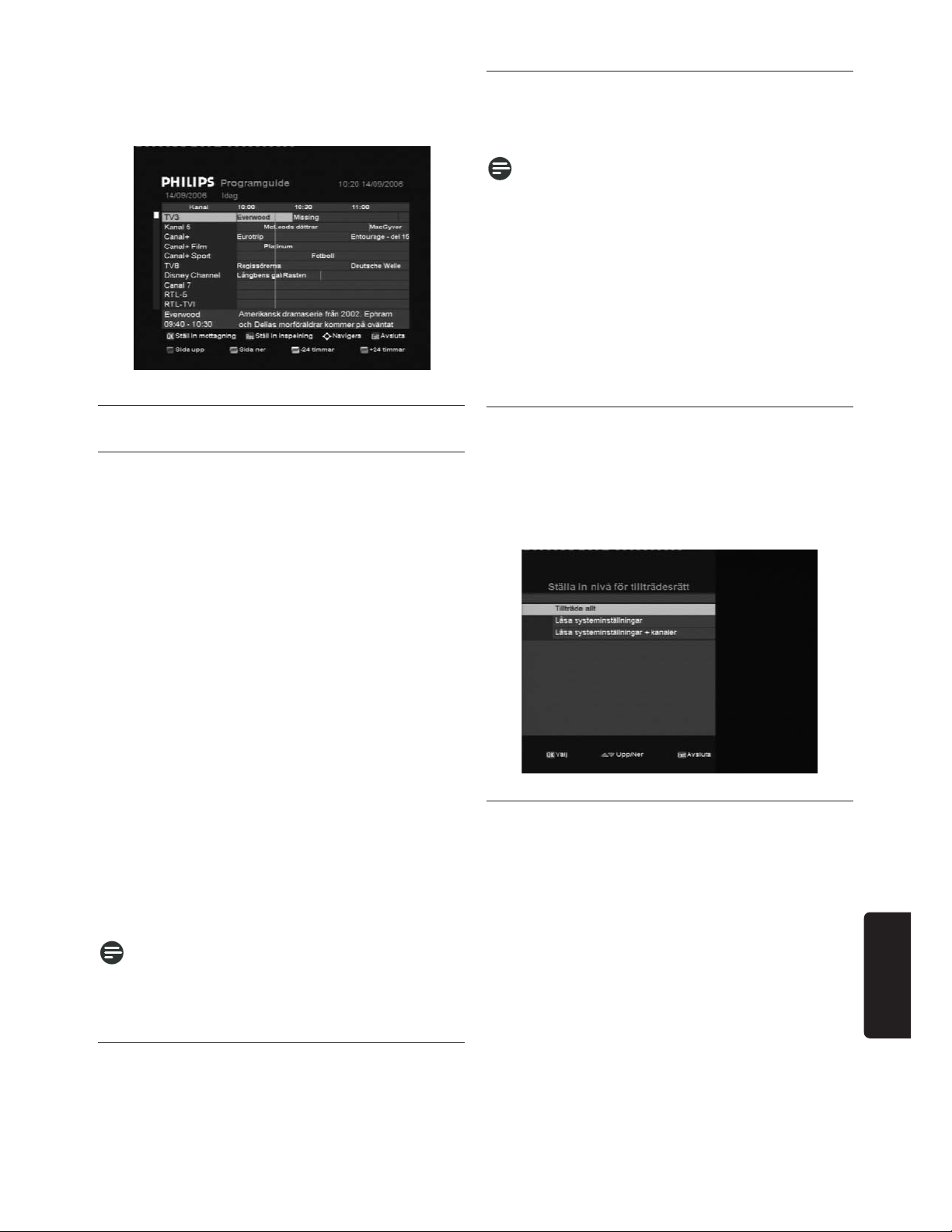
Meny
- För att ange en påminnelse av ett program, gå
till det programnamnet med hjälp av
pilknapparna och tryck på OK.
8.4 Personlig planerare
8.4.1 Skapa en timer
Tryck på den blå funktionsknappen “Ny post”.
Välj lämpliga värden för följande:
• Typ av inspelning: Du kan välja mellan:
o Inspelning: programmet spelas in direkt
o Påminnelse: vid programmets början dyker
en pop-up fram och ber dig bekräfta att
du vill byta kanal
o Arkiv: Spelar upp en inspelning för att
arkivera den på en extern anordning (för
ytterligare detaljer, se Arkivera
inspelningar på Videoband eller DVD)
• Kanal-ID
• Namn
• Startdatum
• Starttid
• Slutdatum
• Sluttid
• Tillfälle (Enstaka, Daglig eller varje vecka)
Obs: Använd pilknapparna u, i eller OK
för att ändra och redigera en inställning.Använd
pilknapparna t och y för att flytta upp och
ner i listan med alternativ.
8.4.2 Modifiera en timer
Välj en timer i listan och tryck på OK för att
redigera.
8.4.3 Radera en timer
Välj en timer i listan och tryck på den röda
knappen för att radera den
Obs: Spontan inspelning är möjlig när som
helst genom att använd knappen inspelning.
Genom att trycka på denna knapp kommer
mottagaren att starta inspelning av programmet
som visas.Tryck på STOP för att avsluta
inspelning:
Tips: När en inspelning visas längst upp på
skärmen kan du dölja/visa den genom att trycka
på den blå knappen; detta kommer inte att
påverka din inspelning.
8.5 Föräldralås
Mottagaren ger en aktiv föräldrakontroll
(lås) funktion, vilket låter dig blockera specifika
menyinställningar eller individuella kanaler med
en fyrsiffrig säkerhetskod (standard PIN-kod).
8.5.1 Ställa in Åtkomstnivå
1 Gå till undermenyn Föräldralås
2 Ange den fyrsiffriga PIN-koden
3 Välj Åtkomstnivå och bekräfta genom att
trycka på OK-knappen
4 Om numret inte accepteras, upprepa detta
steg
5 När PIN-koden accepteras, öppnas
undermenyn Åtkomstnivå
6 Välj vad du vill låsa med PIN-koden
253
SVERIGE
